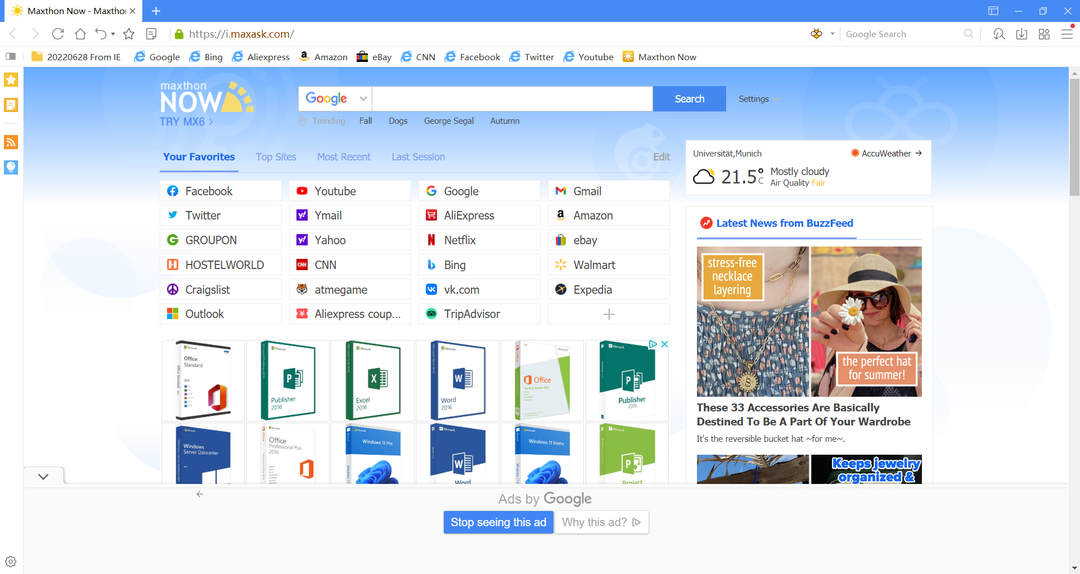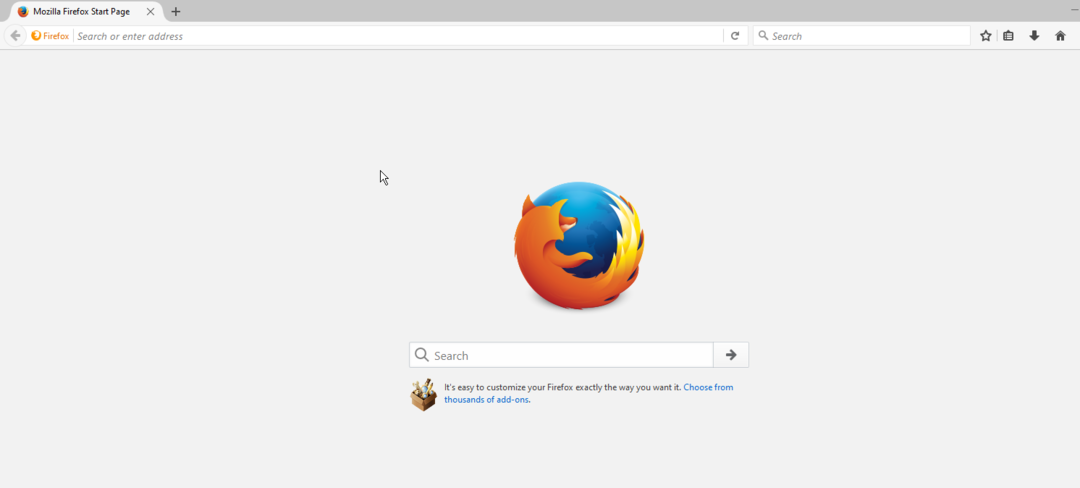- Si desea que aparezca un video de YouTube, puede hacerlo desde casi cualquier navegador web moderno en cuestión de segundos.
- Los navegadores tienen una función de ventana emergente de video incorporada y puede estar seguro de que también funciona con videos de YouTube.
- Puede lograr su objetivo incluso sin extensiones en los principales navegadores web.
- Para tener el reproductor emergente de YouTube siempre en la parte superior, no dude en aplicar las soluciones presentadas en esta guía.

Este software reparará errores comunes de la computadora, lo protegerá de la pérdida de archivos, malware, fallas de hardware y optimizará su PC para obtener el máximo rendimiento. Solucione problemas de PC y elimine virus ahora en 3 sencillos pasos:
- Descargar la herramienta de reparación de PC Restoro que viene con tecnologías patentadas (patente disponible aquí).
- Hacer clic Iniciar escaneo para encontrar problemas de Windows que podrían estar causando problemas en la PC.
- Hacer clic Repara todo para solucionar problemas que afectan la seguridad y el rendimiento de su computadora
- Restoro ha sido descargado por 0 lectores este mes.
navegadores web admite todo tipo de funciones multimedia, y una de esas funciones está en nuestra atención hoy. Mediante el uso video emergente, hará que el video de YouTube flote encima de todas las demás ventanas de su PC.
Esta función debería funcionar con casi cualquier video en línea, y en la guía de hoy, le mostraremos cómo usar la función de salida de video de YouTube en su navegador, así que comencemos.
¿Cómo puedo hacer que los videos de YouTube aparezcan en mi navegador?
Ópera
- Abierto Ópera y reproducir cualquier video de YouTube que desee.
- Mueva el mouse sobre el video y haga clic en el ícono que aparece en la parte superior del video.

- Después de hacer eso, el video emergente aparecerá.

Este video emergente de YouTube siempre estará en la parte superior, por lo que puede seguir viendo el video incluso si está trabajando en otra cosa.
El video tiene controles de reproducción, puede pausar el video o silenciarlo si es necesario.
Esta función está incorporada en Opera, pero el navegador también tiene otras funciones excelentes. Opera tiene una función de espacios de trabajo dedicada que le permite organizar todas sus pestañas en grupos.
Además, hay un bloqueador de anuncios integrado y un VPN, para que pueda estar seguro de que sus sesiones de navegación son completamente seguras. Si aún no lo ha hecho, asegúrese de probar Opera.

Ópera
Si desea un navegador seguro y optimizado para multimedia, Opera es la opción número uno.
Google Chrome
- Reproduzca cualquier video de YouTube que desee en Chrome.
- Haz clic derecho en el video de YouTube. Aparecerá un menú.

- Haga clic derecho en el video nuevamente y debería aparecer un menú diferente.
- Seleccione Imagen en imagen.

- Ahora aparecerá el reproductor de video emergente.

Así es como hacer que YouTube aparezca siempre en la parte superior Cromo. El método no es tan sencillo como en Opera, pero es lo suficientemente simple.
Mozilla Firefox
- Reproduzca cualquier video de YouTube que desee en Firefox.
- Mueva el mouse sobre el video y haga clic en el Imagen en imagen icono en el lado derecho.

- Ahora aparecerá un video de imagen en imagen.

Esta es la forma más sencilla de mostrar un video de YouTube en Firefox. Después de usar esta opción, el video permanecerá en la parte superior de todas las ventanas abiertas.
Microsoft Edge
- Abra Edge y reproduzca cualquier video de YouTube.
- Haz clic derecho en el video.
- Ahora haga clic derecho en el video nuevamente y elija el Imagen en imagen opción.

- Ahora debería aparecer un reproductor de video emergente.

Después de hacer eso, el video estará siempre en la parte superior y se reproducirá en otras ventanas de su ordenador personal.
El video emergente La función está disponible de forma predeterminada en todos los navegadores principales, y esperamos que haya aprendido a mostrar un video de YouTube correctamente después de leer esta guía.
Ya que desea lo mejor, consulte esta lista que incluye excelente software de optimización de video para YouTube. Tenga la seguridad de que encontrará una variedad de formatos de dispositivo predeterminados para elegir.
En cuanto a los procedimientos reales descritos anteriormente, si tiene otras sugerencias, no dude en compartirlas a través de la sección de comentarios a continuación.
 ¿Sigues teniendo problemas?Arréglelos con esta herramienta:
¿Sigues teniendo problemas?Arréglelos con esta herramienta:
- Descargue esta herramienta de reparación de PC Excelente en TrustPilot.com (la descarga comienza en esta página).
- Hacer clic Iniciar escaneo para encontrar problemas de Windows que podrían estar causando problemas en la PC.
- Hacer clic Repara todo para solucionar problemas con tecnologías patentadas (Descuento exclusivo para nuestros lectores).
Restoro ha sido descargado por 0 lectores este mes.